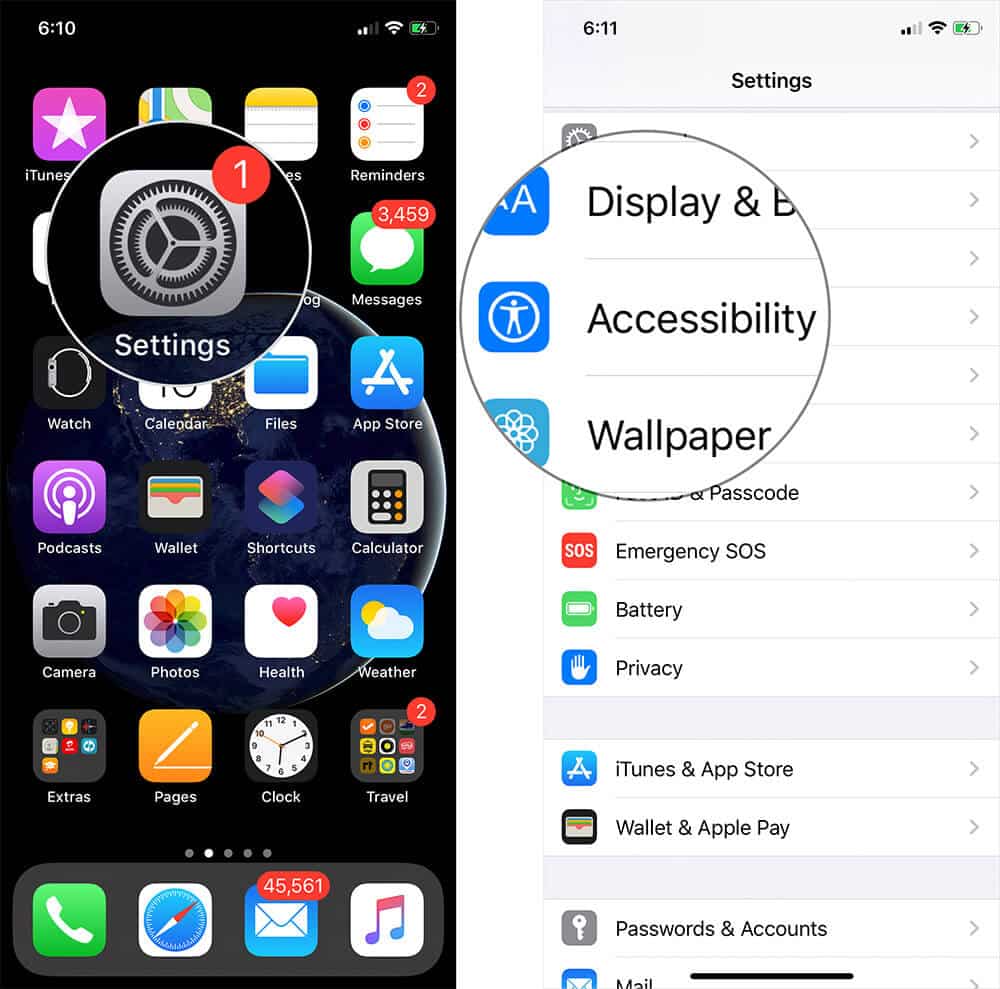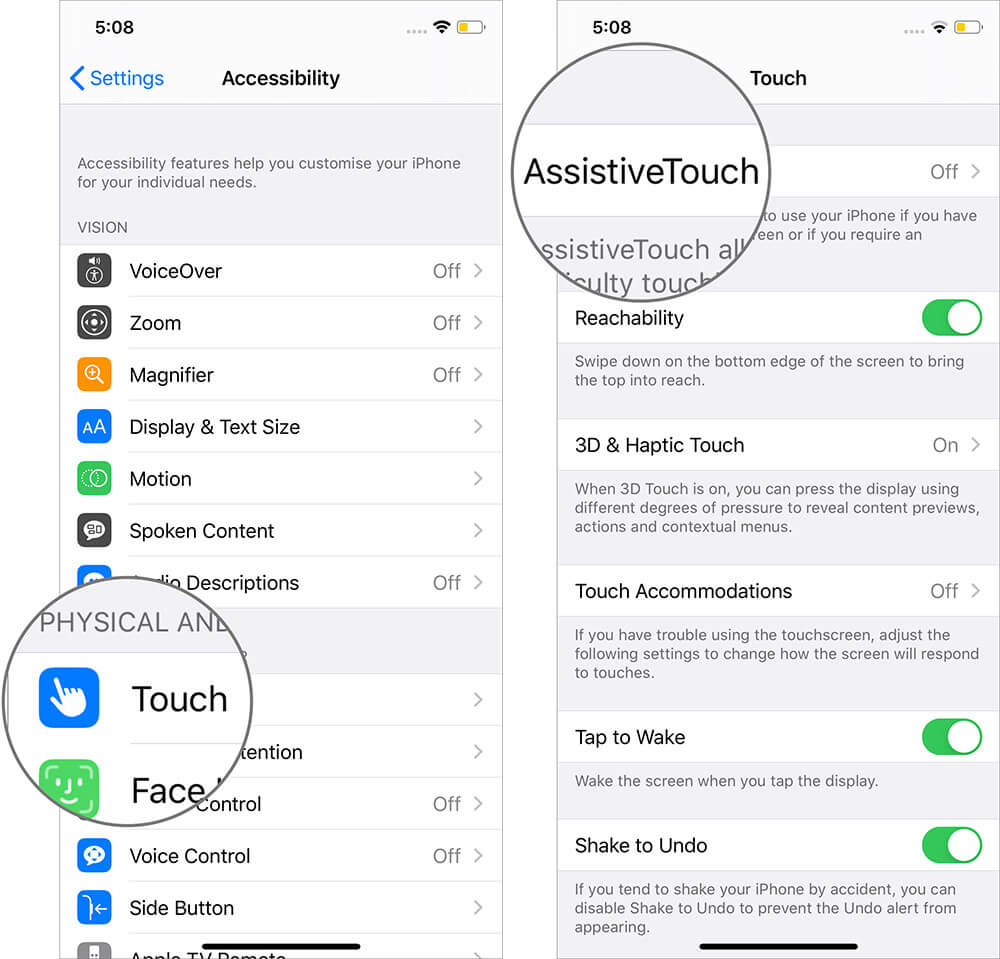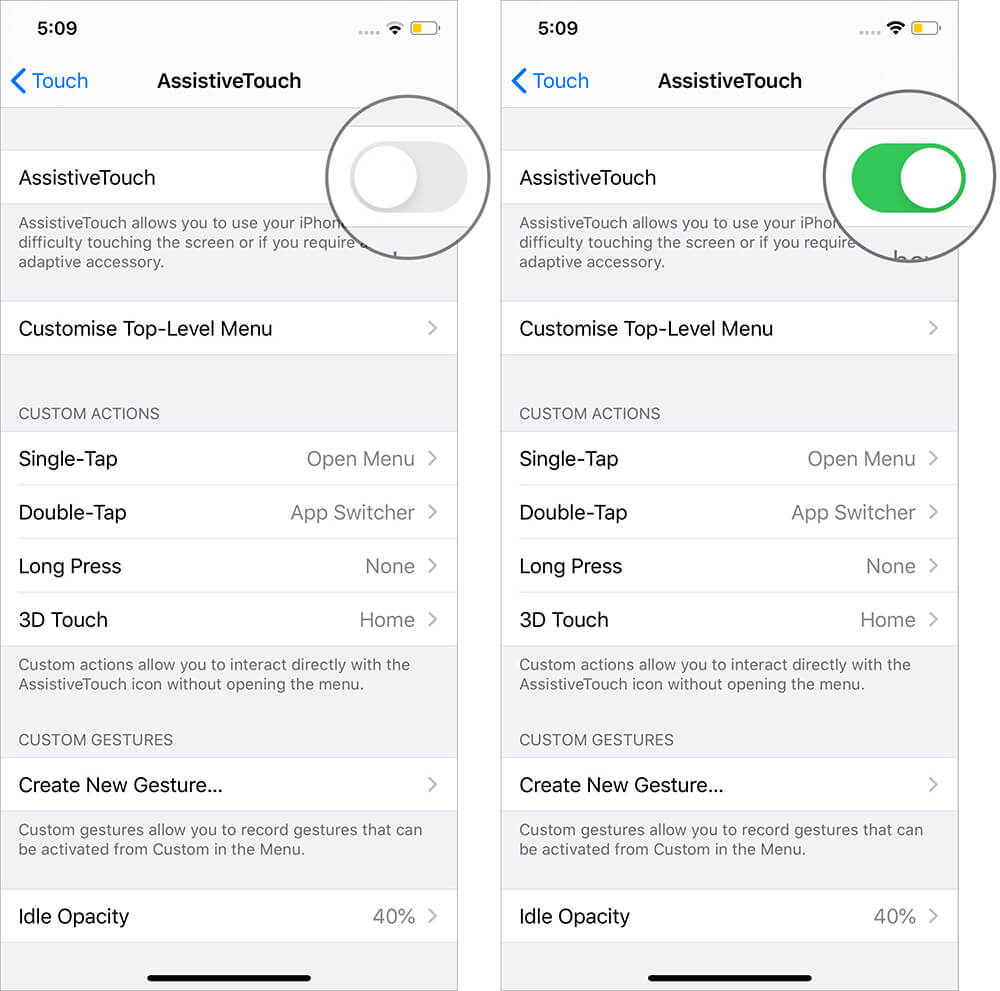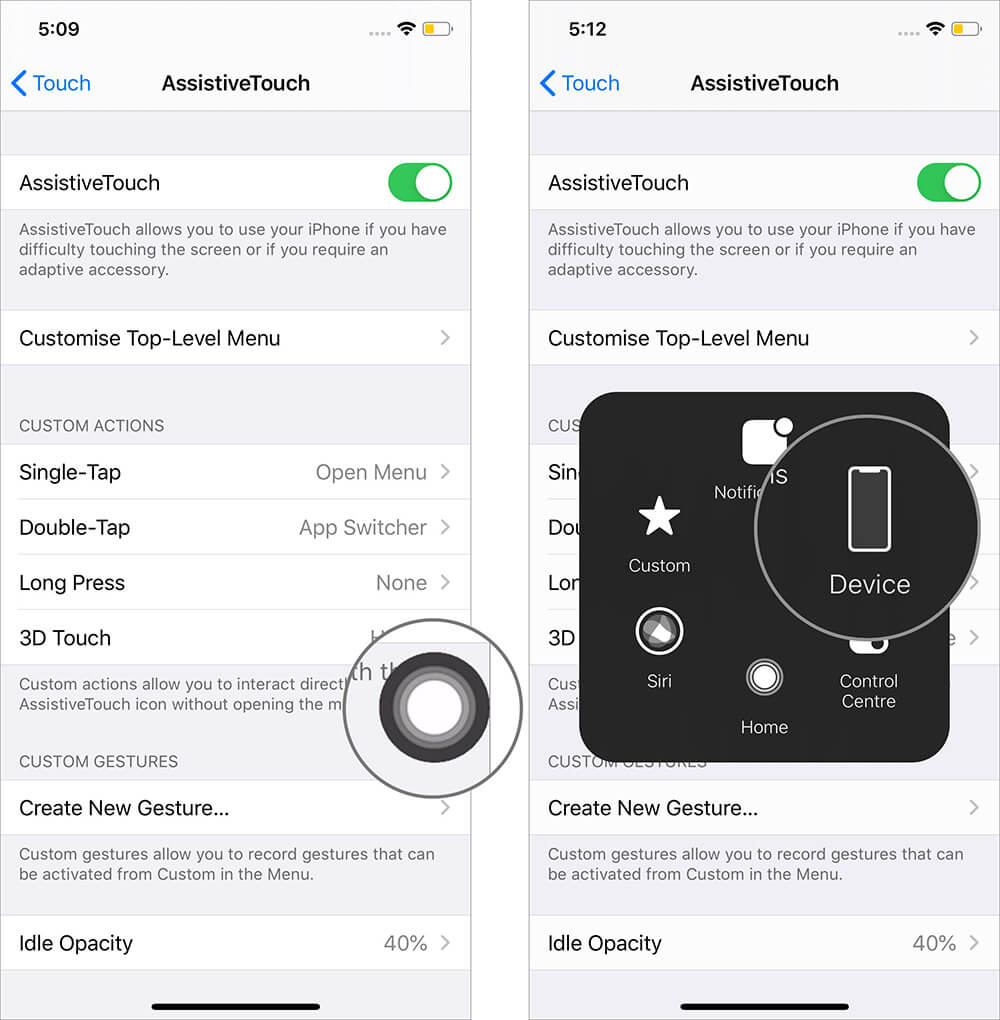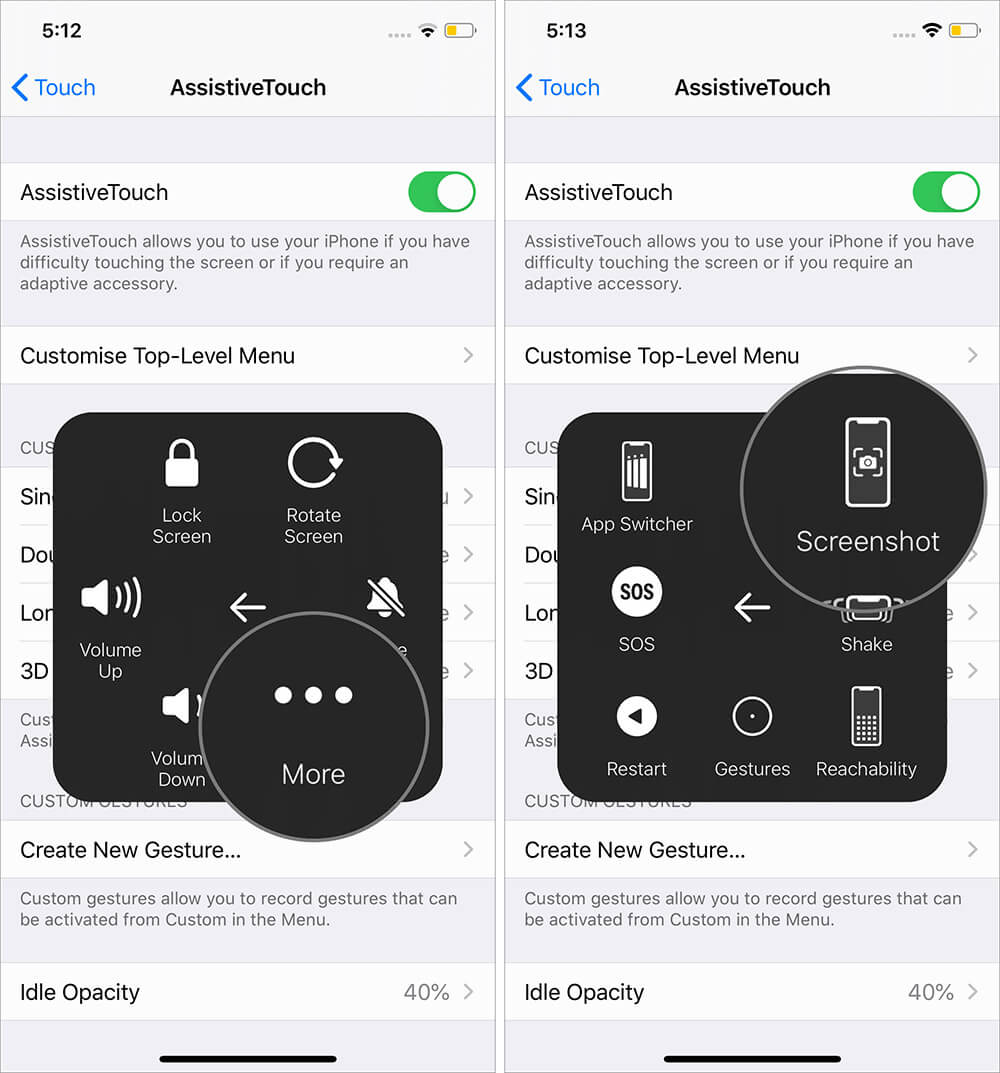كيف تأخذ لقطة للشاشة على iPhone بدون زر الرئيسية والطاقة
إن أخذ لقطة شاشة أمر سهل مثل ABC ، ولكن ليس باستخدام زر الصفحة الرئيسية المكسور أو التالف. هناك عدد من المستخدمين الذين يستخدمون أجهزة iPhone الخاصة بهم دون عناية كبيرة ، وبالتالي ، فإن الأجهزة تعاني من الأعطال.
كمستخدم ، أنت تعرف قيمة زر الصفحة الرئيسية ؛ ربما يكون هذا هو الزر الوحيد الذي تضغط عليه على الأقل مئات المرات في اليوم. وإذا كان الزر لا يعمل بشكل صحيح ، فأنت في معاناة.

من خلال هذا الزر “الصفحة الرئيسية” ، يمكنك تشغيل أداة تبديل التطبيق ، والوصول إلى الشاشة الرئيسية من أي شاشة أخرى ، إذا تم الضغط على الزر “الصفحة الرئيسية” بشكل متزامن مع زر “النوم / الاستيقاظ” ، يمكنك فرض إعادة تشغيل جهاز iPhone الخاص بك ، ويمكنك التقاط لقطة الشاشة على جهاز iPhone الخاص بك باستخدام هذا زر الصفحة الرئيسية المتواضع.
فما هي الخطوة التالية إذا تم اتالف زر Home multitasker على iPhone الخاص بك؟ حسنًا ، يمكنك استخدام خيار Assistive Touch على جهاز iPhone الخاص بك.
يقوم AssistiveTouch بإنشاء زر الصفحة الرئيسية الافتراضية على شاشتك الرئيسية ، ويعمل بنفس الطريقة التي يعمل بها زر الصفحة الرئيسية الفعلي. الآن ، استخدم هذه الخدعة على جهاز iPhone الخاص بك والتقط لقطة شاشة.
كيفية أخذ لقطة شاشة iPhone دون زر الصفحة الرئيسية وزر الطاقة باستخدام AssistiveTouch
الخطوة 1. قم بتشغيل تطبيق الإعدادات على جهاز iPhone الخاص بك → انقر على إمكانية الوصول.
الخطوة 2. الآن اضغط على اللمس. ثم اضغط على AssistiveTouch.
الخطوه 3. قم بتشغيل Toggle Next إلى “AssistiveTouch” على iPhone.
بمجرد اتباع الخطوات المذكورة أعلاه ، يمكنك رؤية زر افتراضي في شكل دائري على شاشة iPhone. اضغط على الزر وستجد خيارات لتشغيل جهاز iPhone الخاص بك دون استخدام زر الصفحة الرئيسية & زر النوم / الاستيقاظ (الطاقة).
الخطوة رقم 4. اضغط على زر الظاهري → اضغط على الجهاز.
الخطوة رقم 5. اضغط على المزيد ثم اضغط على لقطة شاشة.
لقد تم ذلك!
لقد نجحت في قطع الشاشة على جهاز iOS الخاص بك دون مساعدة من الأزرار المادية.
لديك أي سؤال أو تعليق؟ سيكون من الجميل أن نسمع منك.